유튜브 스튜디오 주요기능에 대해 알아보고 있나요? 아래에 유튜브 스튜디오 활용방법 및 꿀팁에 대해 정리했습니다. 어떤 기능이 있는지 어떻게 활용하면 되는지 아래 내용을 참고해 보시기 바랍니다.
⭐ 유튜브 관련 꿀정보 ⭐ 📌 유튜브 mp3 다운로드 사이트 추천 | 광고 없는 무료 사이트 📌 유튜브 동영상 다운로드 사이트 순위 TOP10 추천(VER 2023.10.10) 📌 유튜브 음원 추출 프로그램 사이트 순위 TOP10 (VER 2023년 8월) 📌 유튜브 mp3 다운로드 프로그램 추천 TOP3 📌 유튜브 무료 음악 다운로드 사이트 총정리 📌 유튜브 음악 다운로드 사이트 BEST5
유튜브 스튜디오 주요기능
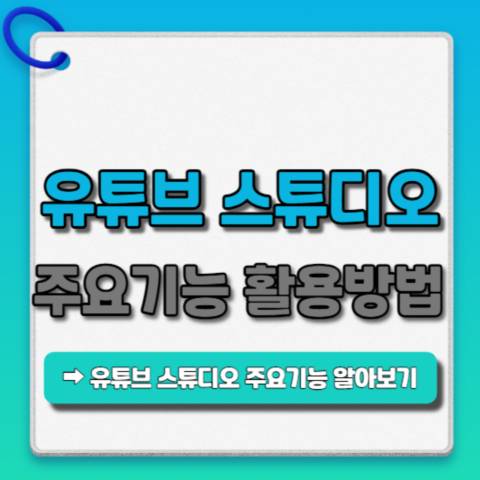
유튜브 스튜디오란?
유튜브 스튜디오란 채널을 관리하고 분석하는 데 필요한 기능을 제공하는 것을 말합니다. 유튜브 스튜디오를 이용하여 동영상 업로드 및 편집, 썸네일과 자막 추가, 댓글과 수익 관리, 채널의 성과와 최신 트렌드 파악 등을 할 수 있습니다. 유튜브 스튜디오는 PC와 모바일에서 모두 사용 가능합니다.
유튜브 스튜디오 접속방법
유튜브 스튜디오 접속은 아래와 같이 진행할 수 있습니다.
가. PC에서 유튜브 스튜디오 접속하기
PC에서 유튜브 사이트에 접속하여 로그인한 다음, 오른쪽 위에 있는 프로필 사진을 눌러줍니다. 그러면 여러 가지 메뉴가 보이며 그 중 “YouTube 스튜디오”를 선택하면 됩니다. 또는 주소(URL)를 이용하여 바로 이동할 수도 있습니다.
나. 모바일에서 유튜브 스튜디오 접속하기
모바일이나 태블릿에서 유튜브 스튜디오를 이용하기 위해서는 앱을 설치해야 합니다. 안드로이드 폰이나 아이폰 용 앱을 아래에서 바로 설치할 수 있습니다.
| OS | 앱 설치 바로가기 |
| 안드로이드(갤럭시) | |
| iOS(아이폰) |
만약 앱을 설치하고 싶지 않다면 PC버전을 이용해서 유튜브 스튜디오를 이용할 수도 있습니다. 먼저 크롬 또는 사파리 등 인터넷 브라우저를 열고 주소창에 유튜브 스튜디오 주소를 입력합니다. 그러면 아래 이미지와 같이 앱을 설치하라는 문구가 나타나지만 아래쪽에 있는 “스튜디오로 이동”을 눌러주면 앱 설치 없이 바로 유튜브 스튜디오로 이동할 수 있습니다.
유튜브 스튜디오 주요 기능
유튜브 스튜디오는 유튜브 채널 관리 및 분석에 필요한 기능을 제공하는 웹 프로그램으로 다음과 같은 주요 기능을 가지고 있습니다.
- 동영상 업로드, 편집, 썸네일과 자막 추가, 댓글과 수익 관리 기능
- 채널의 성과와 트렌드를 파악, 분석 보고서와 측정 항목 확인 기능
- 채널의 레이아웃, 브랜딩 등 기본 정보 설정 기능
- 저작권 없는 음악과 효과음을 받아 동영상에 적용하는 기능
- YouTube 파트너 프로그램 가입, 수익 창출 설정 관리 기능
유튜브 스튜디오는크리에이터를 위한 여러 가지 팁과 업데이트를 제공합니다.
- 화면 상단에 다양한 버튼을 제공(동영상 검색창, 동영상 업로드 버튼, 실시간 스트리밍 버튼, 게시물 작성 버튼, 재생목록 만들기 버튼, 도움말 버튼, 채널 방문 버튼, YouTube로 돌아가기 버튼, 계정 전환 버튼, 로그아웃 버튼 등)
- 화면 왼쪽에는 여러 가지 메뉴를 제공(채널 대시보드, 콘텐츠, 분석, 댓글, 자막, 수익 창출, 맞춤설정, 오디오 보관함 등)
- 화면 오른쪽에는 대시보드로 구성(채널의 최근 활동과 YouTube의 새로운 소식을 보여줌)
유튜브 스튜디오 활용 꿀팁
유튜브 스튜디오를 다양하게 활용하는 꿀팁은 다음과 같습니다.
가. 오디오 보관함
오디오 보관함을 이용하면 저작권 없는 음악과 음향 효과를 이용할 수 있습니다. 동영상에 음악과 음향 효과를 적용하면 분위기와 집중을 높여줍니다.
나. 분석 기능 활용
분석 기능을 통해 채널의 성과와 트렌드 파악이 가능합니다. 분석 보고서와 측정항목을 통해 시청자의 반응, 선호, 행동 등을 파악할 수 있으며, 이를 통해 동영상의 품질과 전략을 개선 및 계획할 수 있습니다.
다. 댓글 기능 활용
시청자와의 소통을 강화하기 위해 댓글 기능을 활용할 수 있습니다. 댓글에
- 답글을 남기기
- 좋아요를 누르기
- 언급(멘션) 하기
- 고정 또는 숨기기
등의 작업을 할 수 있습니다. 또한, 댓글 필터링 기능을 통해 악플이나 상업성 스팸 댓글 차단이 가능합니다.
라. 맟춤설정 활용
유튜브 스튜디오에서 맞춤설정 기능을 통해 채널의 레이아웃, 브랜딩, 기본 정보 설정이 가능합니다. 채널의 레이아웃은 채널 홈페이지의 구성과 디자인을 결정합니다. 그리고 브랜딩은 채널 아이콘, 배너, 워터마크 등의 요소를 설정합니다. 기본 정보는 채널 이름, 설명, 링크 등의 내용 등을 입력합니다. 이러한 요소들이 채널의 정체성과 이미지를 나타내므로 시청자의 흥미와 신뢰를 주므로 잘 활용해야 합니다.
마. 썸네일과 자막 추가
썸네일과 자막을 추가는 유튜브 스튜디오에서 동영상 제작 시 중요한 요소입니다. 썸네일은 동영상의 첫인상을 결정하고, 자막은 다국어 시청자와 장애인 시청자에게 큰 도움을 줍니다.
FAQs
Q1. 유튜브 스튜디오에서 제공하는 추가 기능은 무엇인가요?
A1. 유튜브 스튜디오는 실시간 스트리밍, 상호 작용 카드 추가, 동영상 엔드 스크린 등 다양한 부가 기능을 제공합니다.
Q2. 채널 설정은 어떻게 변경하나요?
A2. “채널” 섹션에서 채널 이미지, 소개, 연락처 등을 설정하고, “고급 설정”에서 콘텐츠 사용 권한, 광고 정책 등을 관리할 수 있습니다.
Q3. 어떻게 동영상의 성과를 추적하나요?
A3. “분석” 섹션에서 동영상 성과, 시청자 통계, 수익 등을 확인할 수 있습니다. 이를 통해 콘텐츠의 성과를 파악하고 향후 전략을 수립할 수 있습니다.
Q4. 동영상 편집은 어떻게 할 수 있나요?
A4. 스튜디오에서 업로드한 동영상을 선택한 후, “편집” 탭을 클릭하여 동영상을 자를 수 있고, 텍스트, 음악, 효과 등을 추가할 수 있습니다.
Q5. 수익화 설정은 어떻게 하나요?
A5. 수익화를 위해는 유튜브 파트너 프로그램에 가입해야 합니다. 스튜디오에서 “수익화” 섹션에서 필요한 단계를 따라 가입하고 광고 수익을 활성화할 수 있습니다.
마무리
지금까지 유튜브 스튜디오 주요기능에 대해 알아보았습니다. 뿐만 아니라 활용 방법이나 꿀팁도 알아보았는데요. 위 내용을 참고하여 유튜브 스튜디오를 잘 활용해 보시기 바랍니다.
[ 위의 글과 연관 있는 포스팅 👍 ]
• 유튜브 동영상 다운로드 사이트 순위 TOP10
• 유튜브 브금 찾는법 | BGM 찾기
• 유튜브 마케팅의 핵심: 컨텐츠 확장을 위한 전략
• 유튜브 미리보기 끄기 설정 | 썸네일 자동재생 끄기
• 유튜브 사용 꿀팁 | 단축키 총 모음
📋 참고해 보세요 🔽🔽